发布时间:2025-08-16 09:02:01作者:xx
在处理excel表格时,经常会遇到需要合并不同格式金额的情况。比如有的金额带有货币符号,有的没有;有的保留了小数位,有的是整数;还有的格式不一致等。掌握正确的方法能高效准确地完成金额合并。
一、统一金额格式
首先,选中要处理的金额数据列。通过设置单元格格式,将所有金额统一为一种格式,比如都添加货币符号、保留相同的小数位数等。可以右键单击选中区域,选择“设置单元格格式”,在“数字”选项卡中选择“货币”类别,设置好小数位数等参数。
二、处理文本格式金额
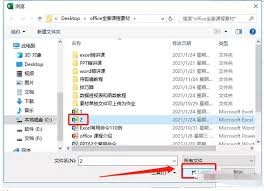
如果存在文本格式的金额,需要将其转换为数值格式才能进行合并计算。选中这些文本格式的金额单元格,在单元格左上角会出现一个绿色三角形,点击它并选择“转换为数字”。若还有其他文本内容夹杂其中,可使用value函数进行转换。在一个空白单元格中输入“=value(文本金额单元格地址)”,然后向下填充公式,即可将文本金额转换为数值。
三、合并金额
1. 简单相加合并:对于格式统一后的金额数据,若只是单纯相加合并,可以直接在目标单元格中输入公式“=sum(金额数据区域)”,然后按下回车键,就能得到合并后的总金额。

2. 按特定条件合并:如果要根据某些条件来合并金额,比如按日期、类别等,可以使用sumif或sumifs函数。例如,按日期条件求和,公式为“=sumif(日期列,"特定日期",金额列)”;按多个条件求和,公式为“=sumifs(金额列,条件1列,"条件1值",条件2列,"条件2值")”。
四、检查与调整
合并完成后,仔细检查计算结果是否正确。若发现有错误,及时排查公式引用的单元格区域是否准确,格式是否一致等问题。如有必要,对金额数据进行进一步的调整和完善,确保数据的准确性和完整性。
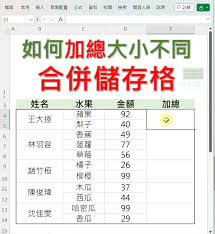
通过以上步骤,就能在excel表格中顺利合并不同格式的金额,高效完成数据处理任务。
免责声明:以上内容源自网络,版权归原作者所有,如有侵犯您的原创版权请告知,我们将尽快删除相关内容。
下一篇:如何领取国家育儿补贴
如何成为抖音外卖骑手
抖音冰墩墩特效视频怎么拍摄
淘宝怎么购买冬奥会吉祥物冰墩墩
支付宝早起打卡失败怎么回事
2022春运火车票提前多久预售
支付宝2022年年有余活动怎么玩
支付宝隔离政策在哪里查
支付宝嘉图借书怎样还书
微信星星特效怎么触发
拼多多答题领iPhone答案是什么
西瓜视频和抖音有什么关系
豆包ai生成的图片文字为何不清晰
贫血是因为身体血液量少吗
canva可画如何更换背景颜色
如何注册米坛社区
如何查看华为电脑管家版本信息
猫箱哪个版本无限制
快剪辑如何给视频抠图
如何获取Boss直聘的求职攻略
Camtasia2024怎样实现音频降噪处理

决胜台球是款台球竞技比赛闯关游戏,游戏中玩家可以体验到非常真实的台球玩法,有着大量的关卡可以去解锁闯关,可以在商城中进行购买各种风格的球杆,不断的提高实力,达到更高的段位。游戏特色1.游戏中的奖励多样,轻松解锁不同的球杆2.简单在游戏中进行规划撞击,完成台球比赛3.关卡匹配,玩法不同,游戏自由选择游戏亮点1.简单游戏操作玩法,在游戏中轻松提升技巧2.学习更多的台球知识,轻松在游戏中封神3.精致游戏
3.2
火爆三国手游是很好玩的三国策略战争手游,在游戏中会有很多的武将可以让玩家来进行获取,游戏中的武将都是三国中耳熟能详的人物,玩家在游戏中可以指挥自己的角色在游戏中开始精彩的战斗。游戏玩法超多的武将选择,更结合武将养成的玩法,喜欢这款游戏的不要错过,游戏中玩家可以不断解锁强力武将,中后期随着等级的提升也能打出爆发的伤害,非常节省玩家的时间,并且还搭配了各种的技能,感受全新的乐趣体验。游戏介绍火爆三国是
3.1
射爆香肠人是款画面视角非常独特的休闲闯关游戏,在一开始玩家需要慢慢的熟悉玩法教程,就可以快速的上手了,有点类似于塔防的玩法机制,选择摆放一个个的角色,来阻止各种的香肠人通过。游戏特色1.超级丰富的闯关内容等待你的加入,通过各个关卡中的挑战来体验丰富的游戏乐趣!2.在一次次的闯关挑战当中来积累更多的经验,收集更多的道具,以此提升自己的闯关能力!3.紧张刺激的射击对战过程,每个关卡里面出现的香肠人战斗
4.2
我踢得贼准是款非常趣味的足球射门闯关小游戏。游戏中玩家将操控中角色进行调整好角度和方向来进行一次次的射门,角色离球门的距离是会越来越远的,需要准确的调整好位置与角度。游戏特色1.自由组建自己的游戏团队,在游戏中轻松战斗2.真实好玩的游戏挑战过程,轻松进行游戏冒险3.夺得冠军,轻松简单提升自己的踢球实力游戏亮点1.不同的踢球规则,在游戏中尽情发挥自己的实力2.全新游戏比赛规则,感受绿茵足球的战斗乐趣
4.9
极速逃亡3是一款十分有趣的逃脱类游戏,在游戏中有很多的武器可以让玩家来进行选择,游戏中的武器都是十分地好用的,玩家可以在游戏中通过自己的闯关在游戏中获得更多的武器来帮助自己进行闯关。游戏特色1、游戏的玩法十分新颖,玩家可以轻松尝试全新的逃脱玩法。2、海量关卡自由挑战,每次闯关都是一次全新的体验。3、完成游游戏的逃脱任务,获取丰厚的游戏奖励。游戏魅力1、玩家要快速找到敌人防御最薄弱的环节,利用这样的
3.5